 テキスト
テキスト 複数行テキスト
複数行テキスト
1行の文字、または複数行の文字を描きます。
基本操作M310310_moj_sec01
- 「文字」メニューから
 「テキスト」を選びます。
「テキスト」を選びます。 - 入力するレイヤを選び、フォントなどを変更します。
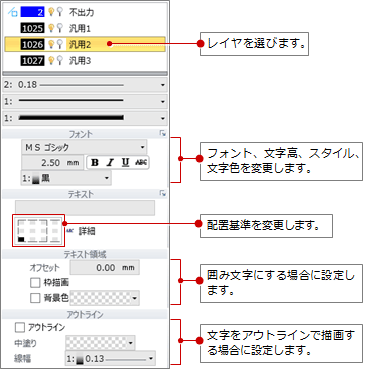
- 「文字列」に文字列を入力して、文字を配置します。

メモ
- レイヤ番号が一番小さいレイヤが初期値として選択されます。
- レイヤ、線幅、線種、線色を変更した場合、GLOOBEを起動している間はその変更が有効となります。
- 図面に出力したくない場合は、レイヤ一覧で「不出力」を選びます。
- レイヤなどの設定については、「レイヤ」「線幅/線種/線色」を参照してください。
- フォント、テキストの詳細設定については、「フォント/テキストの設定」を参照してください。
 1行の文字を描くM310310_moj_sec02
1行の文字を描くM310310_moj_sec02
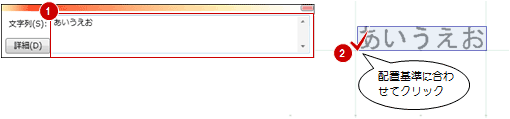
メモ
- 斜め方向に文字列を入力するには、「詳細」をクリックして開く「テキスト」ダイアログで「角度」を指定するか、「入力方法」を「基準点+方向」にして基準点から文字列の方向にドラッグします。
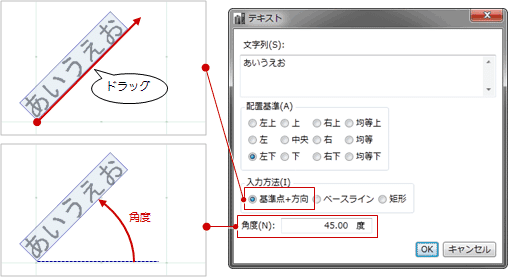
 複数行の文字を描くM310310_moj_sec03
複数行の文字を描くM310310_moj_sec03
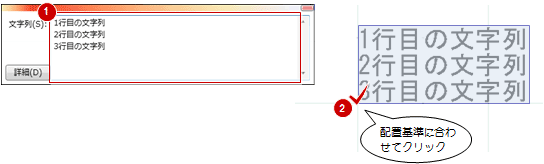
メモ
- 文章の場合、ドラッグで矩形サイズを調整することで複数行にすることができます。ただし、「入力方法」が「ベースライン」または「矩形」になっている必要があります。
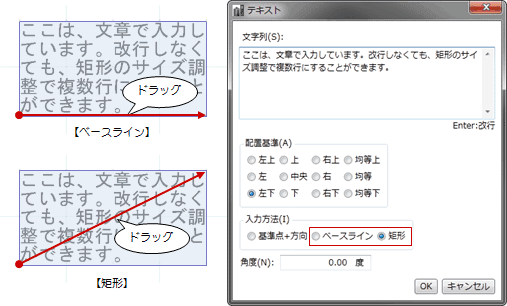
矩形枠で文字列を囲むにはM310310_moj_sec04
文字を矩形枠で囲むには、プロパティの「枠描画」および「背景色」をONにします。 「テキスト」も同様です。
「テキスト」も同様です。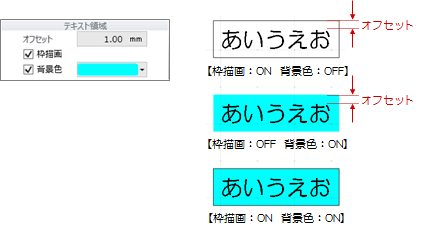
メモ
- 囲み線は、選択されている線幅、線種、線色で表現されます。
- 囲み線の形状は矩形のみです。円、楕円の囲み線は作図できません。
- 「テキスト」ダイアログの配置基準、入力方法によって囲み線が異なります。
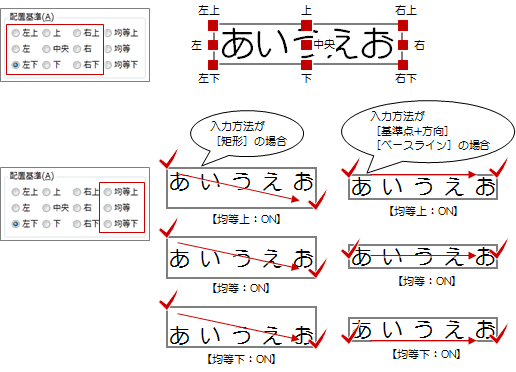
- 入力後に囲み線の大きさを調整するには、「詳細」をクリックして開く「テキスト」ダイアログの「文字列に合わせてサイズを調整する」をOFFにします。OFFのとき、枠をドラッグして変形できます。このとき「配置基準」が影響します。
ONに変更すると、文字列に合わせて囲み線が自動調整されます。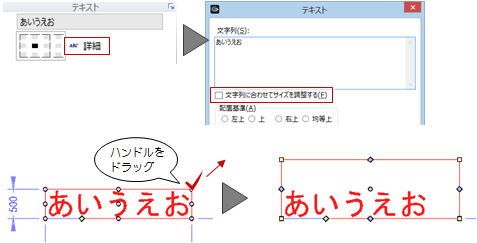
- フォントのスタイルで「背景」がONの場合も、テキスト領域の「背景色」がONならば「背景色」が優先されます。
文字列をアウトラインで描画するにはM310310_moj_sec05
文字に縁取りするには、プロパティの「アウトライン」をONにして、「線幅」を設定します。文字の色は「中塗り」で設定します。 「テキスト」も同様です。
「テキスト」も同様です。
メモ
- アウトラインの線色はフォントの色で表現されます。
- 一部、アウトライン描画できないフォントがあります。その場合は通常描画を行います。